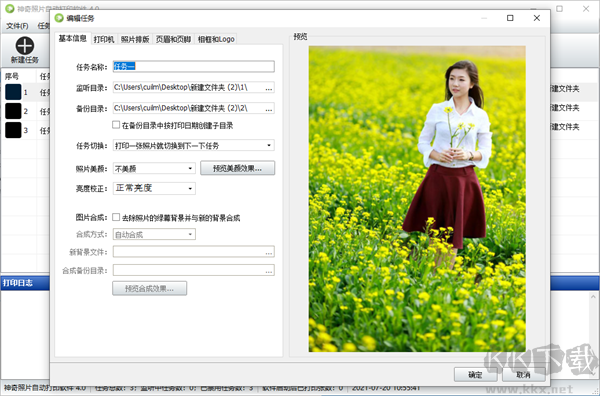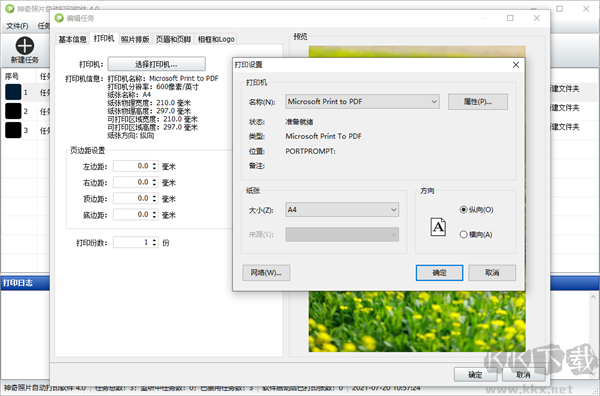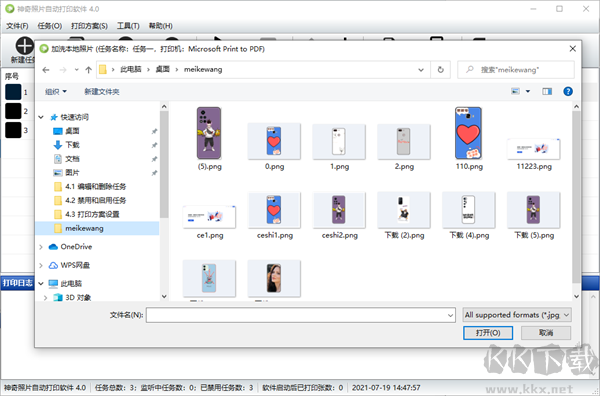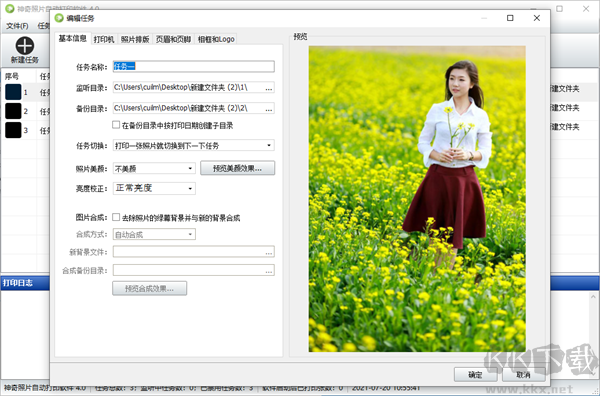
神奇照片自动打印软件绿色版如何加洗照片
1、如果是电脑里存储的本地照片,那么点击加洗本地照片按钮。
2、选择需要加洗的照片,点击打开,照片就被打印出来了。
3、如果是加洗手机里存储的照片,点击软件上方的加洗手机照片按钮。
4、点击之后,用手机扫描二维码,然后选择要加洗的照片进行发送,发送完成后,点击界面底部的手机照片发送完成按钮即可。
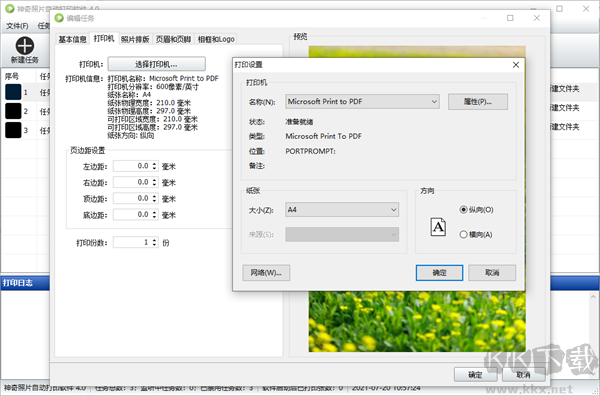
神奇照片自动打印软件绿色版如何编辑和删除任务
1、前面我们通过设置各种信息已经建立好了一个任务,在参数设置界面点击确定的时候,打印机就开始打印监听目录里的照片了。
2、如果想对此任务进行修改,那么选中任务,点击编辑任务按钮,在弹出的界面里重新设定各项参数即可。
3、如果需要删除任务,选中该任务,点击删除任务按钮,该任务即被删除。
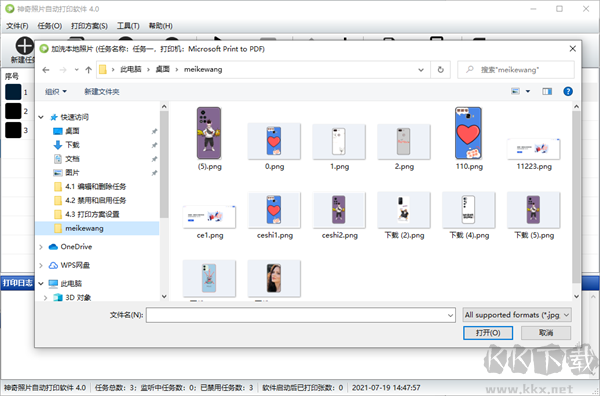
神奇照片自动打印软件绿色版功能
一、自动监听自动备份
实时监听指定文件夹
按照监听间隔时间自动打印照片
自动备份文件夹照片到指定的文件夹
二、自主设置打印机
支持一个文件夹对应多台打印机,按顺序打印
支持多个文件夹对应一台打印机,设置灵活
自主设置打印机纸张,调整页边距和打印份数
三、照片排版设置功能强大
拥有一级二级三级美颜功能
可以设置页眉页脚,给照片添加相框和logo
小照片可以自由设置照片的宽和高,实现自动裁剪
支持小照片多张混排打印,自定义打印份数
四、加洗照片等更多功能
自动加洗本地照片和手机照片
支持设置打印方案,方便后续持续使用
支持导入和导出任务列表
图片合成功能支持重新替换背景
五、任务管理操作简单
支持建立多个任务并按顺序打印
可编辑修改任务,删除任务
支持任务的上移和下移
支持禁用和开启任务